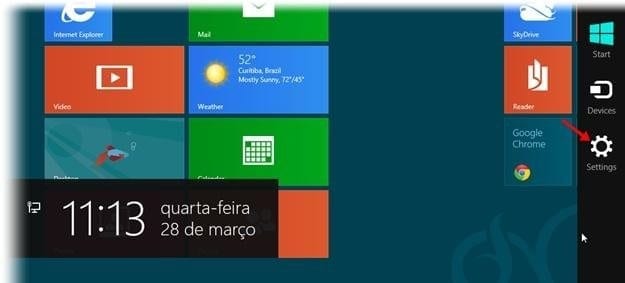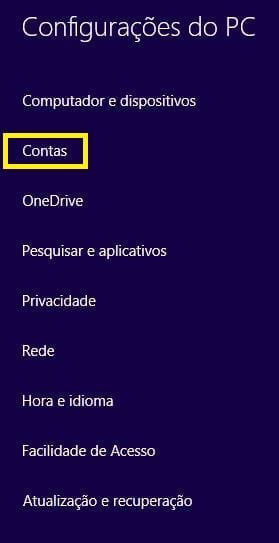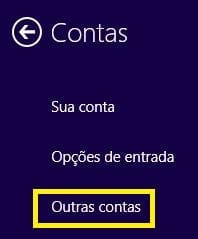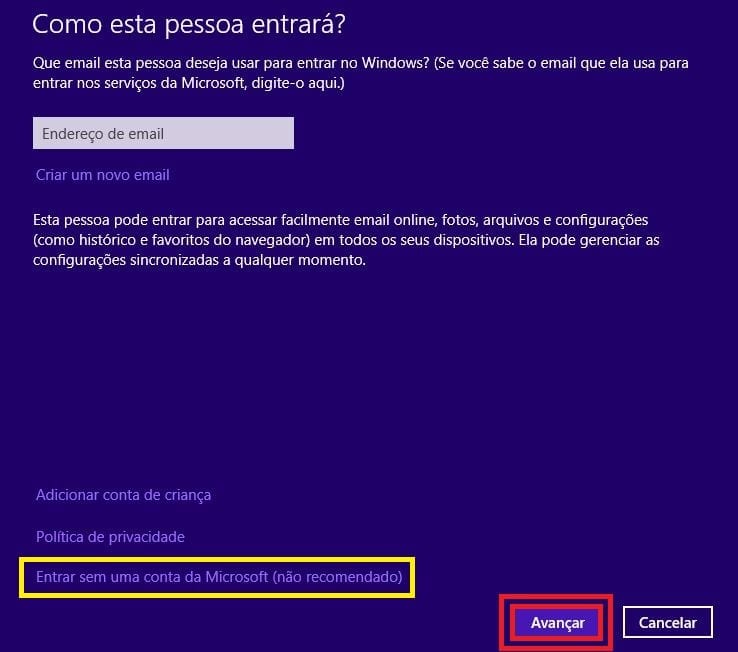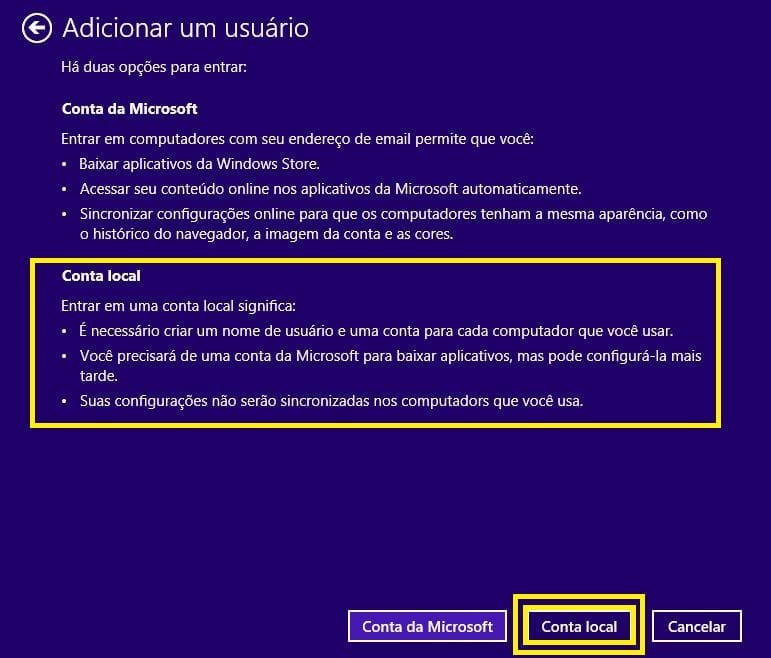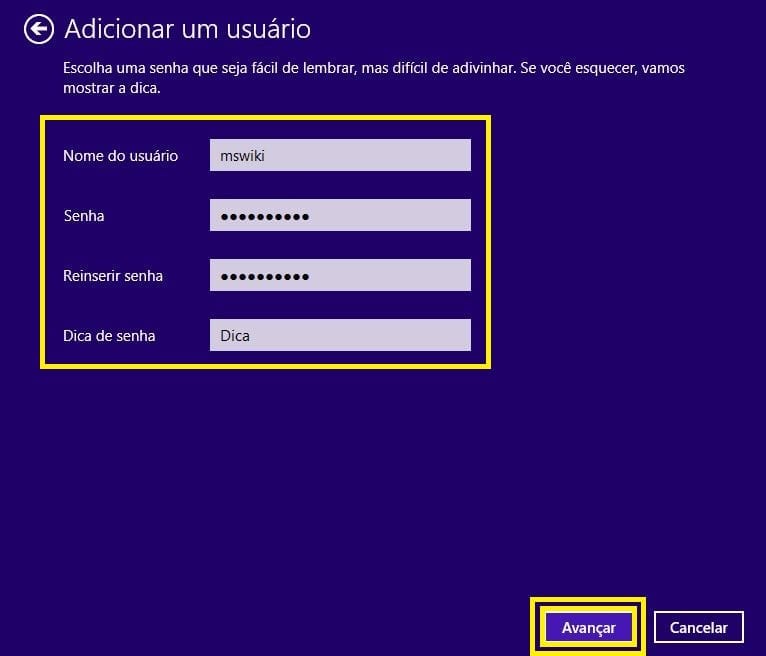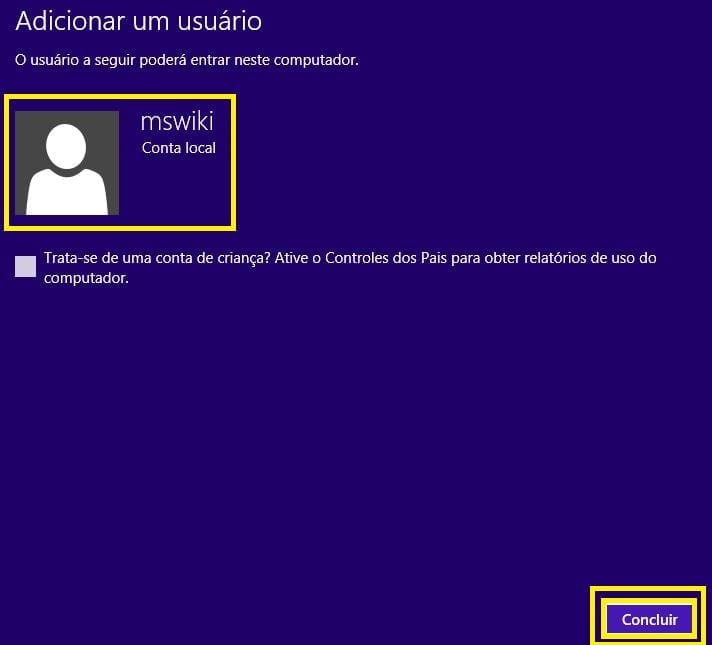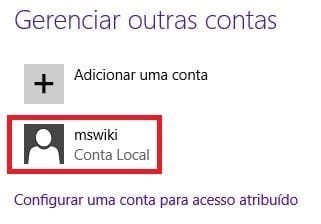Recebo muitas mensagens de diversas pessoas relatando diferentes problemas no Windows 8 e 8.1. Resolvido fazer este artigo mostrando um procedimento que tem dado resultado positivo para muitas pessoas.
Antes de passar o procedimento, vou comentar alguns dos problemas que podem ser resolvidos com essa sugestão:
Problemas relacionados a performance do computador
Lentidão, erros constantes, travamentos, etc. Se o seu computador tem esses sintomas, é válido fazer este problema para testar.
Problema para abrir alguns programas e fechamentos inesperados
Quando você abre um programa e ele gera um erro, simplesmente fecha sem apresentar qualquer mensagem ou se quer abre. Vale a pena testar este procedimento também.
Problema para abrir aplicativos do Windows 8 e 8.1 e Windows Store
- Se você tem problemas para abrir a Windows Store, onde ocorre um erro ou simplesmente não abre e não apresenta qualquer mensagem.
- Se a Windows Store abre mas ao tentar baixar qualquer aplicativo ocorre um erro ou o download nunca termina.
- Se você tem problemas para abrir aplicativos baixados e instalados pela Windows Store.
Antes de executar o procedimento abaixo, faça uma limpeza de cache da Windows Store, executando o comandoWSRESET.EXE no executar. Caso tenha dificuldade, eu fiz um vídeo passo-a-passo mostrando como fazer isso, segue link do vídeo: http://youtu.be/9gYNgENzmtA
Outra dica é desabilitar o seu antivírus. Alguns antivírus tem bloqueado determinados aplicativos, considerando/classificando-o como uma ameaça.
Vale lembrar que para abrir a Windows Store você deve criar uma conta Microsoft e não uma conta local.
Esses e outros problemas podem estar associados ao seu perfil de usuário e não a um problema no sistema operacional. Por isso, é totalmente válido você criar um usuário novo e fazer um teste logando com ele para ver se o seu problema continua ou é solucionado. Caso continue, descartamos um problema no perfil do usuário e a lógica é que o sistema operacional esteja comprometido realmente. Caso o problema seja resolvido, significa que algo de errado havia no seu perfil de usuário. Se você estiver usando uma conta Microsoft, você até pode excluir a conta e criar ela novamente, é um teste válido também.
Abaixo eu fiz um passo-a-passo de como criar uma conta local. Mas caso queira criar uma conta Microsoft, o procedimento é quase o mesmo.
Os prints abaixo são da versão 8.1 Update 1. Quem utiliza a versão 8 não terá dificuldade, o procedimento é praticamente idêntico.
1) Arraste o mouse até o lado direito para abrir a barra charm. Selecione CONFIGURAÇÕES e em seguida MUDAR CONFIGURAÇÕES DO COMPUTADOR.
2) No menu ao lado esquerdo, clique em CONTAS.
3) Em seguida clique em OUTRAS CONTAS.
4) Na sequência clique em ADICIONAR UMA CONTA.
5) Abrirá um assistente para criação de conta. Neste procedimento vou mostrar como criar uma conta local, por isso clique em ENTRAR SEM UMA CONTA DA MICROSOFT e em seguida clique em AVANÇAR.
Caso você queira criar uma conta Microsoft (@hotmail.com, @msn.com ou @outlook.com) você deverá clicar emCRIAR UM NOVO E-MAIL e seguir o assistente.
6) Na tela seguinte, clique em CONTA LOCAL.
7) Insira os dados da nova conta que você está criando (nome do usuário, senha e uma dica para lembrar a senha). Em seguida clique em AVANÇAR.
8) Em seguida aparecerá a confirmação de criação da nova conta de usuário. Clique no botão CONCLUIR.
9) Você voltará para a tela onde são listadas as contas de usuário. Observe que a conta criada já é listada. A partir desse momento você pode fechar essa tela e logar no computador usando essa conta criada.
Espero ter ajudado com esta dica e procedimento.